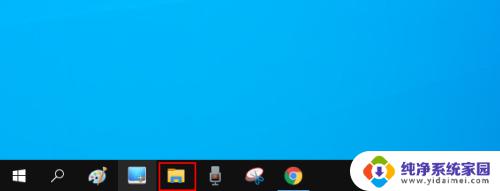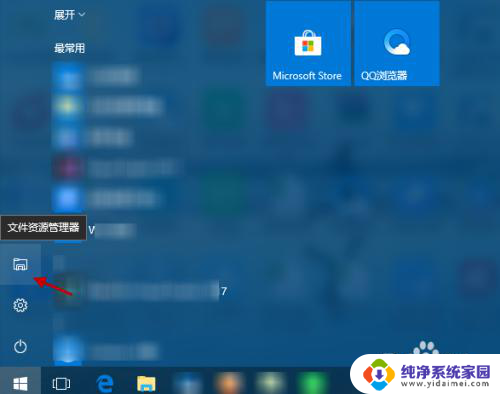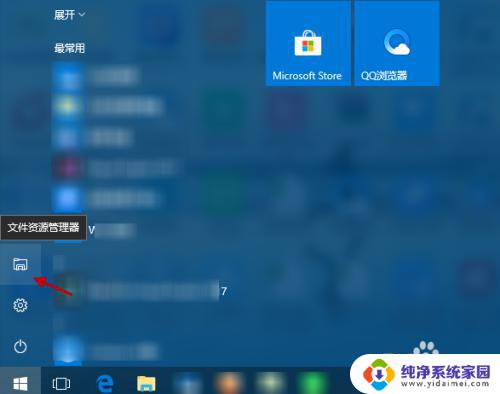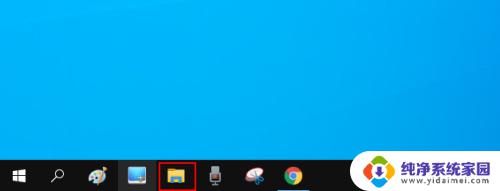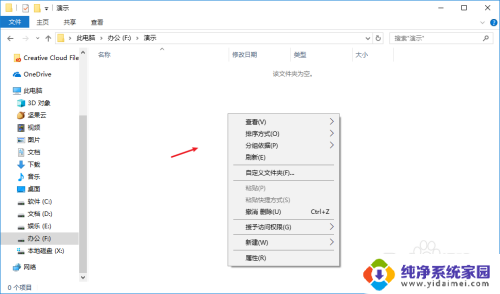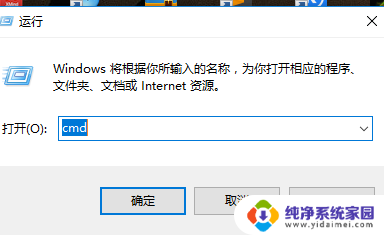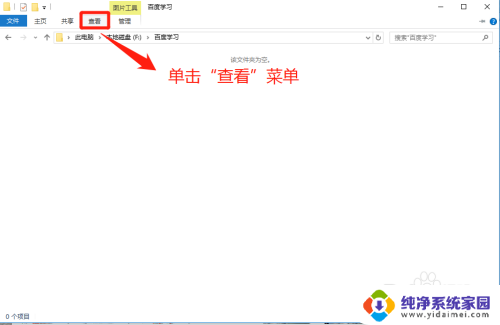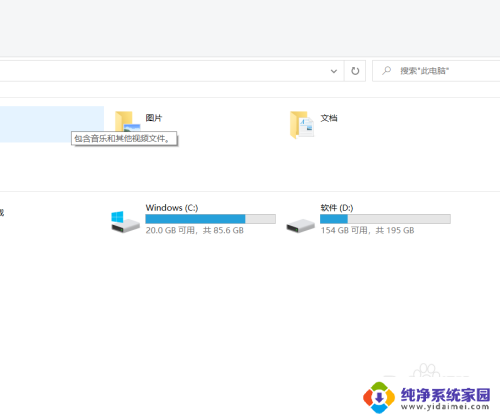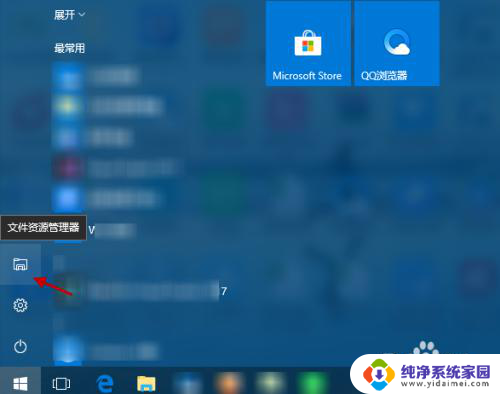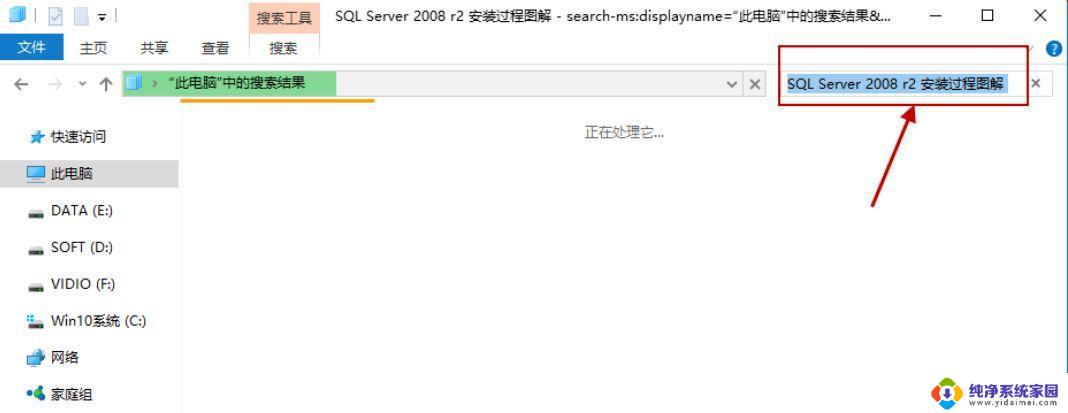win10查看大文件 在 Windows 10 上如何快速找到大文件
更新时间:2023-11-02 09:53:29作者:xiaoliu
win10查看大文件,在如今数字化的时代,我们的电脑上存储了大量的文件和数据,随着时间的推移,我们可能会发现硬盘空间越来越紧张,而且不知道哪些文件占用了大量的存储空间。幸运的是在Windows 10操作系统中,我们可以通过一些简单的步骤快速找到大文件,并对其进行处理。这不仅可以帮助我们释放出宝贵的硬盘空间,还可以提高电脑的整体性能。让我们一起来看看在Windows 10上如何快速查找大文件吧。
方法如下:
1.按Windows 10 任务栏上的"文件资源管理器"按钮。
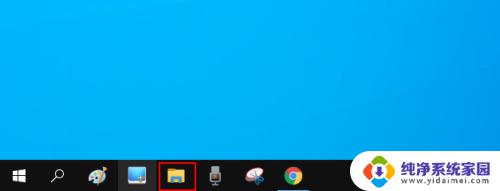
2.单击资源管理器窗口右侧的"搜索"框内以打开"搜索"选项卡。
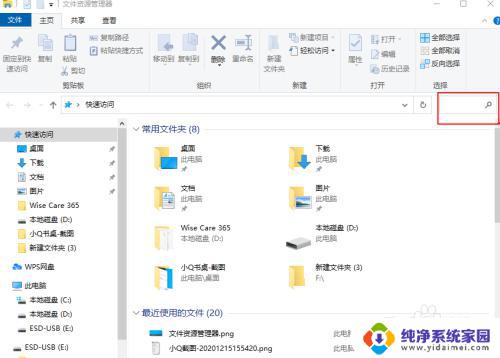
3.选择"所有子文件夹"选项。
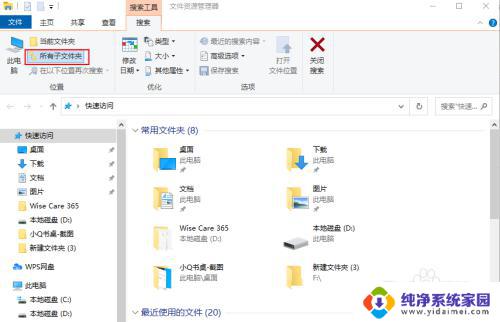
4.单击"大小"按钮打开下面显示的下拉菜单。
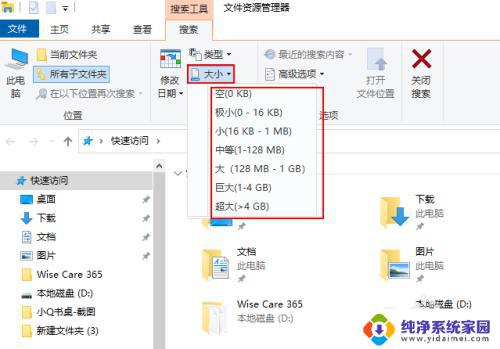
5.选择大(128MB-1G) 选项以搜索最大的文件。文件资源管理器然后将列出所有超过128 MB文件。
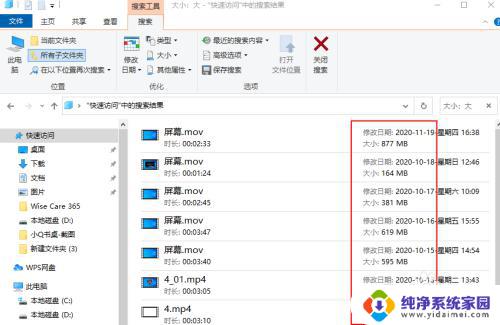
6.按"类型"和“其它属性”按钮可进一步修改搜索。选择此选项可搜索更具体的文件类型,如图像、音乐或视频。
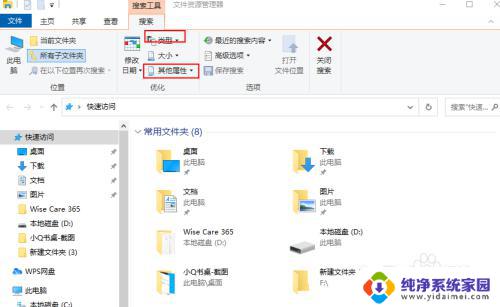
以上便是Win10查看大文件的全部内容,如果您还有不清楚的地方,可以参考小编提供的步骤进行操作,希望这些内容对您有所帮助。